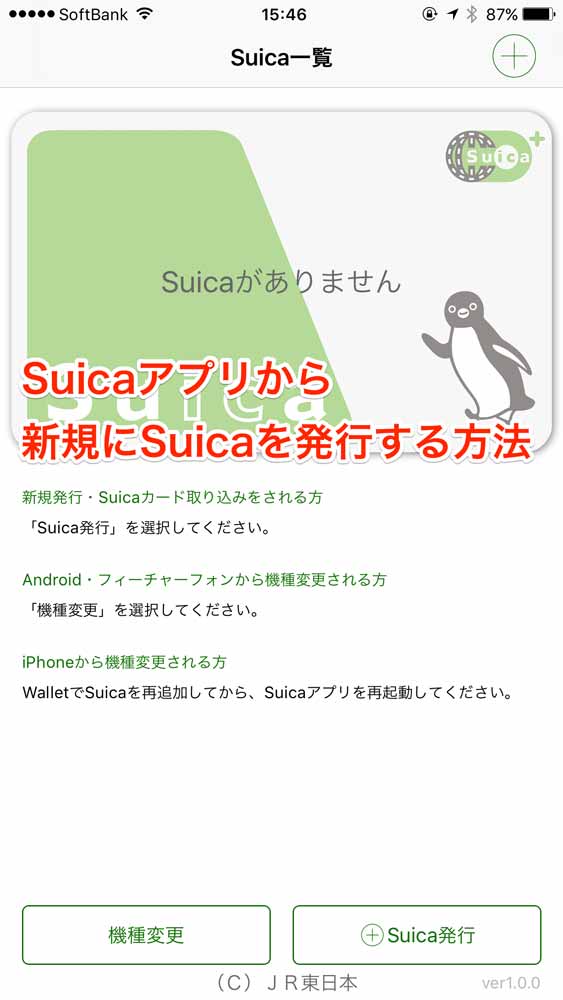「Suica」アプリで新規にSuicaを発行
それでは早速やり方を見ていきたいと思います。
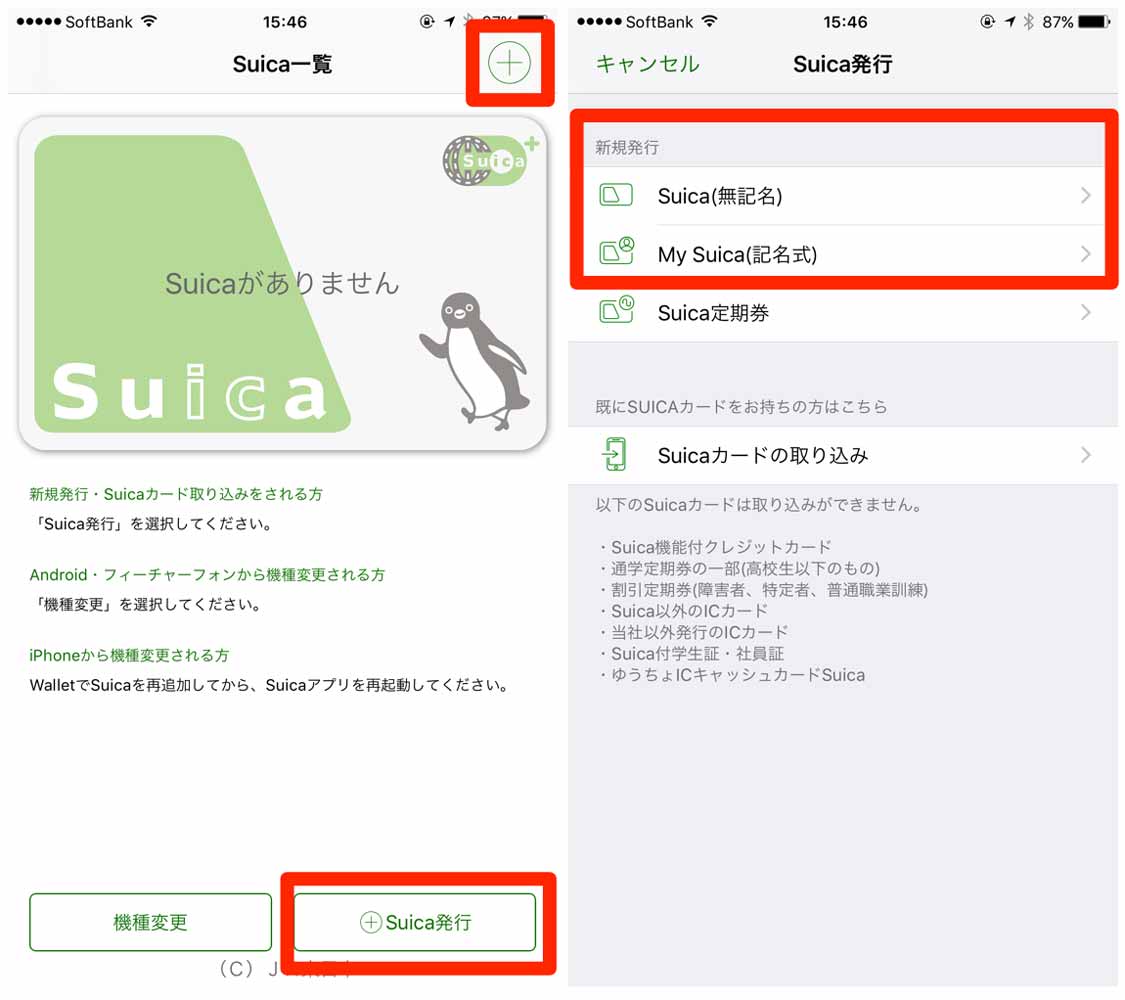
「Suica」アプリを立ち上げて、右下の「Suica発行」もしくは右上の「+」ボタンをタップします。つづいて新規発行の部分から「Suica(無記名)」「My Suica(記名式)」のどちらかを選びます。
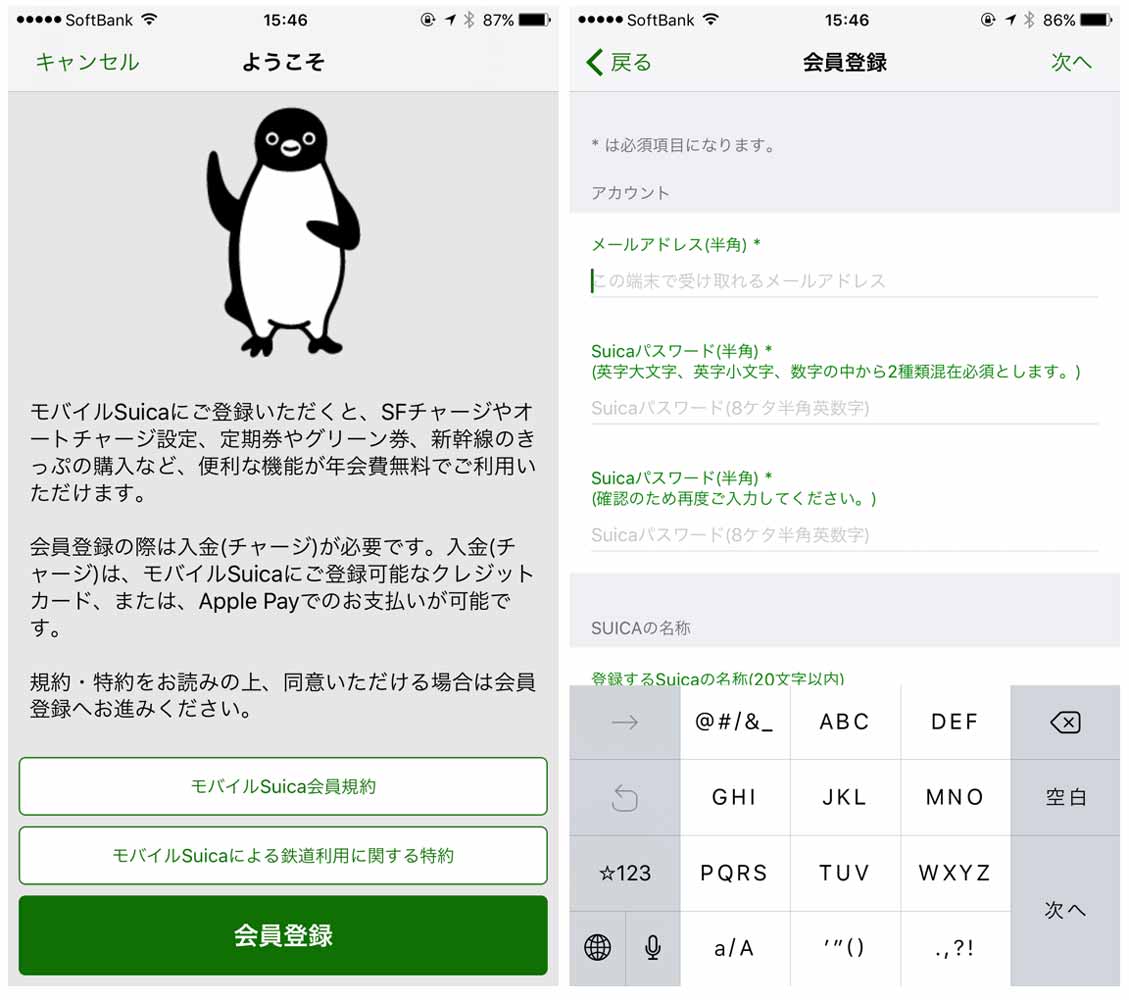
「My Suica(記名式)」を選んだ場合、モバイルSuicaの会員登録が必要になります。例えば「ビューカード」を持っていてオートチャージを設定したい場合や「Suica」アプリ経由でクレジットカードでチャージをする場合には必須になります。
もちろん簡単に作れる「Suica(無記名)」でも大きな問題はありません。
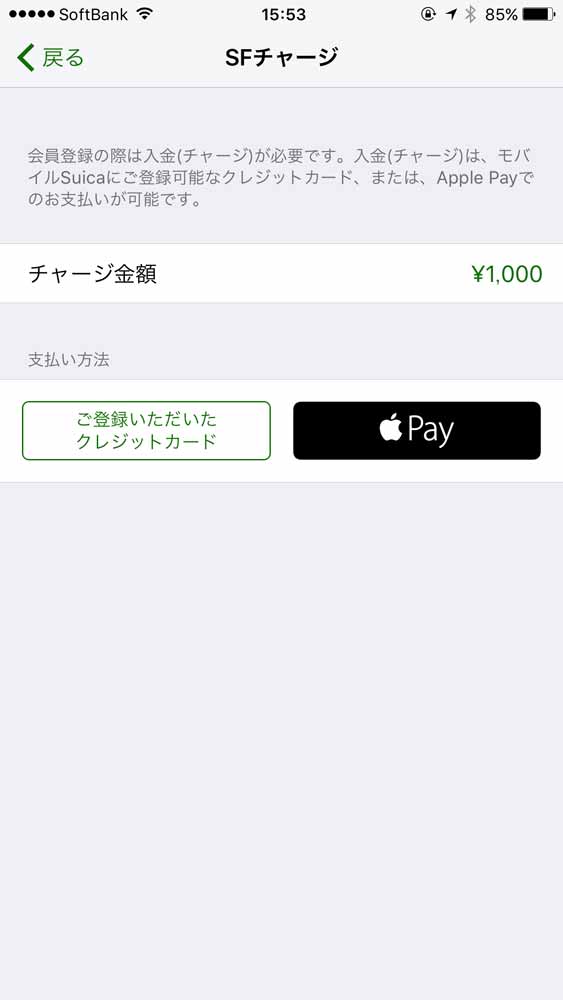
新規にSuicaを発行する場合は最初にチャージをする必要があります。「My Suica(記名式)」の場合は、会員登録画面で登録したクレジットカードもしくは「Apple Pay」経由で、「Suica(無記名)」の場合は「Apple Pay」経由でチャージしてください。
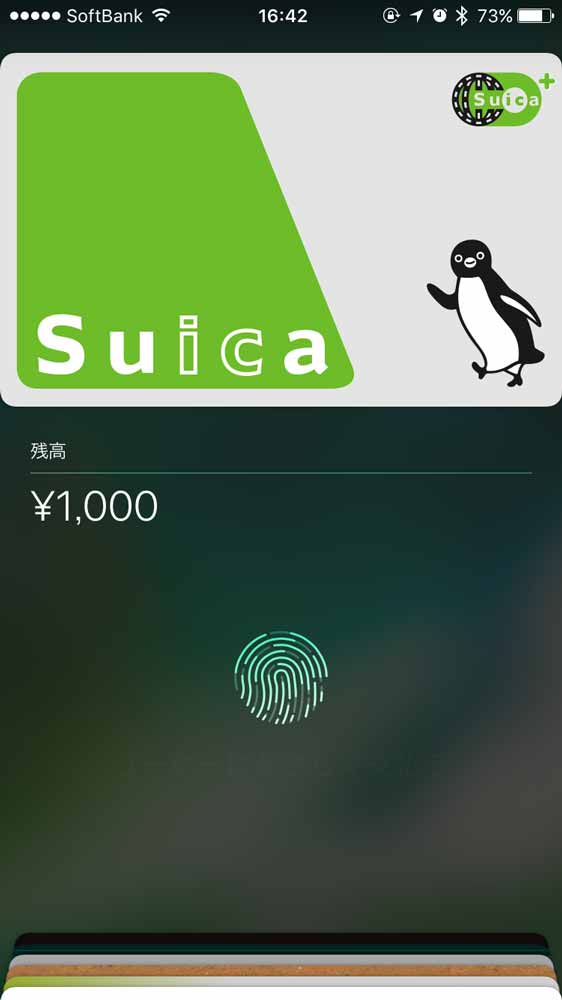
あとは指示通り進むだけでSuicaの発行が完了します!これで手元にSuicaカードがなかったりしても使うことができますね。
なお、あくまでもSuicaが使えるのは、現時点で「iPhone 7」「iPhone 7 Plus」「Apple Watch Series 2」のみとなります。
- 「Apple Pay」で使えるクレジットカード・使えないクレジットカード 〜 登録できる・できないカードの見分け方
- 「Suica」アプリで「Apple Pay」に追加したSuicaにオートチャージを設定する方法
- クレジットカード一体型Suicaカードは「Suica」として「Apple Pay」に登録できない
- JR東日本、iOSアプリ「Suica」リリース 〜 ビューカードならオートチャージも設定可能
- 「iPhone 7」などで「Apple Pay」にSuicaやクレジットカードを登録する方法
- 「Apple Pay」対応機種まとめ:Suicaを使う場合は「iPhone 7/7 Plus・Apple Watch Series 2」が必要